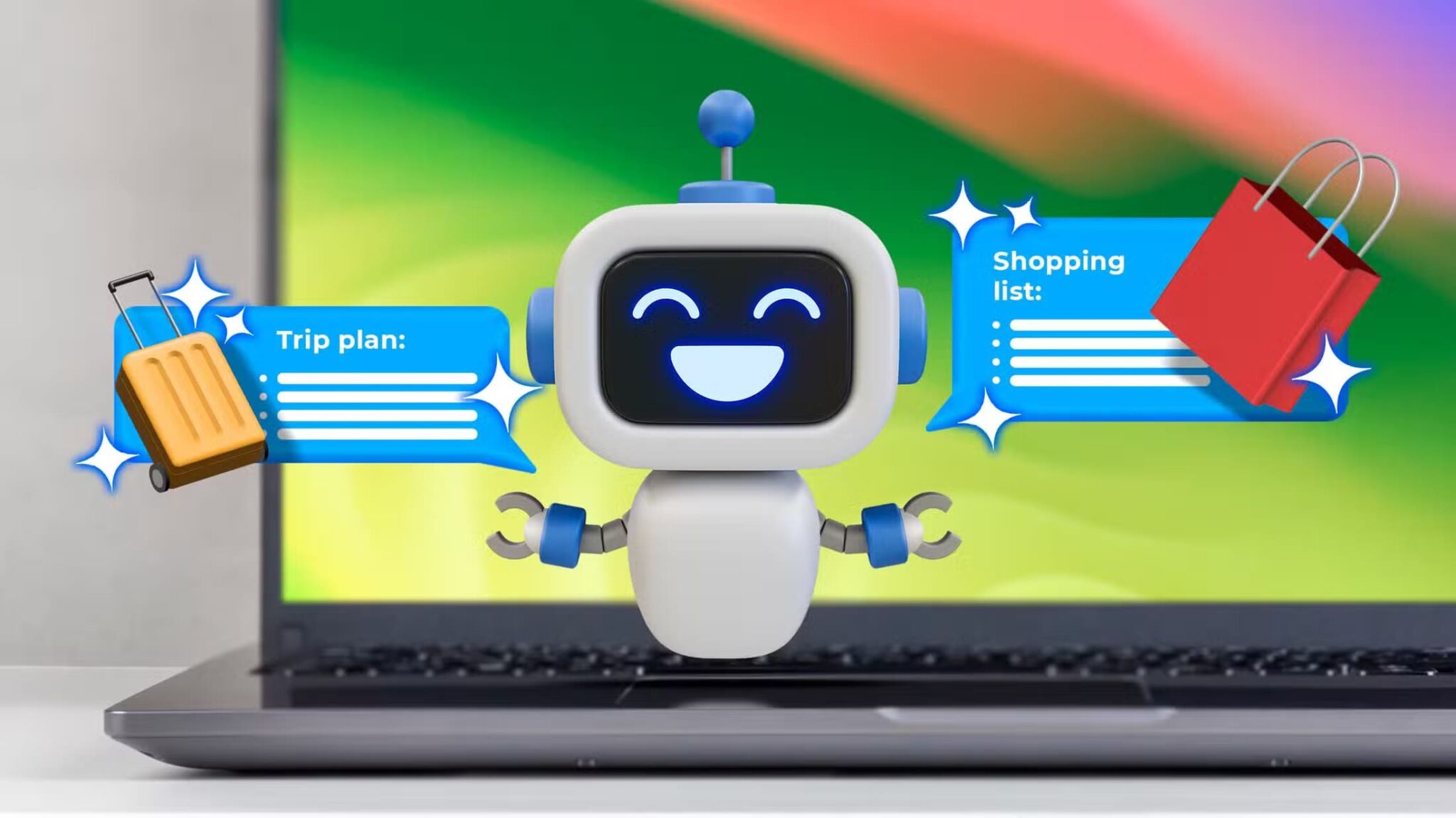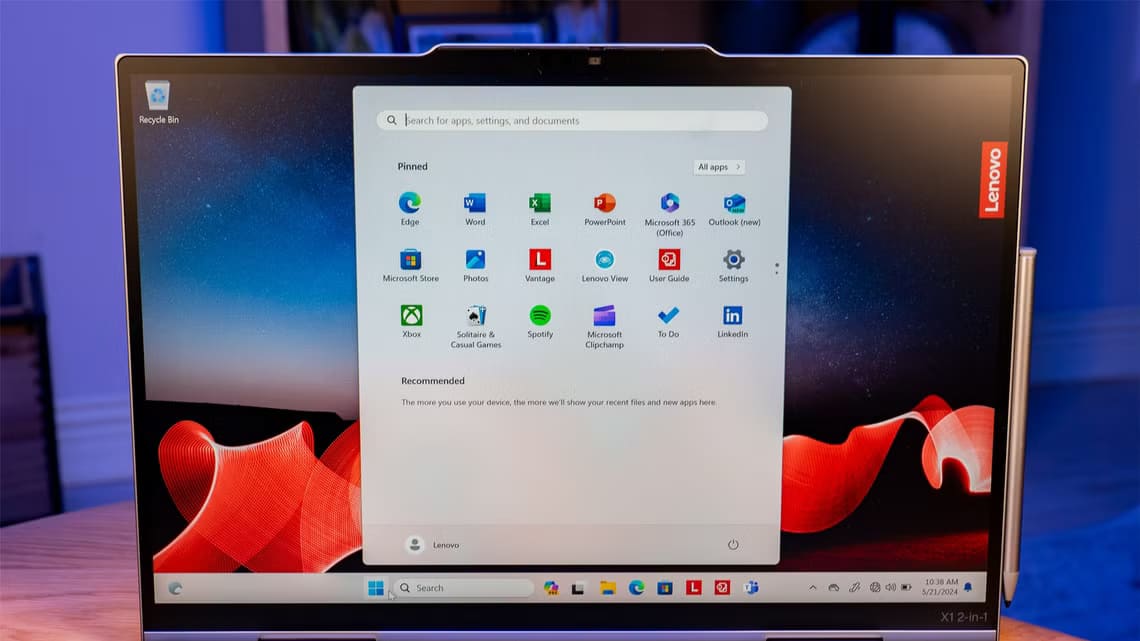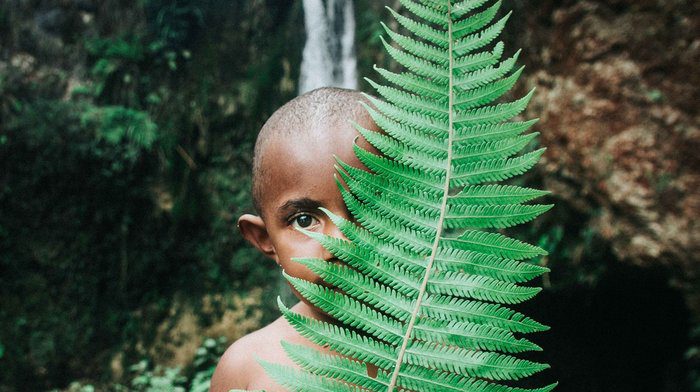Når det kommer til underholdning, er YouTube uten tvil alles favorittkilde, takket være mengden og kvaliteten på innholdet det tilbyr. Og du kan enkelt bruke timer på å se dette innholdet uten å blinke. Men hvis det vedvarer Dine favoritt YouTube-videoer Ved pause kan det ødelegge opplevelsen. Vel, det er det mange har klaget på i det siste, her er de 8 beste måtene å fikse YouTube-videoer som stadig stopper.
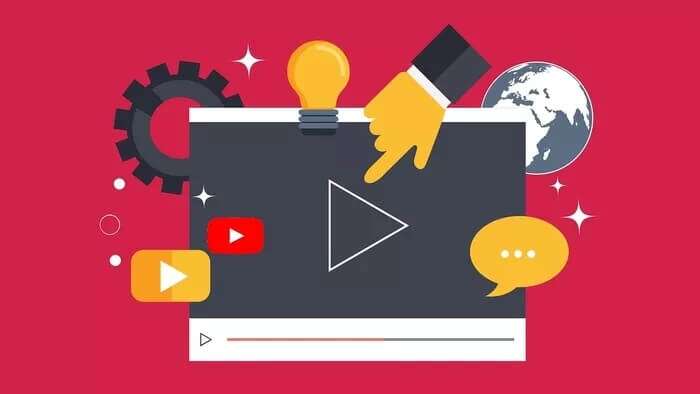
Hvis YouTube-videoene dine stopper uten grunn, kan det hende du må gjøre noe feilsøking. Dette innlegget vil lede deg gjennom noen feilsøkingstips som bør løse problemet du opplever. Så la oss komme i gang.
1. Sjekk internettforbindelsen din
Du kan starte med å sjekke Internett på enheten din. Noen ganger kan en treg eller inkonsekvent internettforbindelse føre til at problemer som videoer stopper eller krasjer Laster ikke opp feeder på YouTube. For å sjekke internett, åpne et hvilket som helst annet nettsted eller kjør en rask hastighetstest på enheten din.
2. Sjekk hodetelefonene
Hvis du ser på en YouTube-video med hodetelefoner, vil appen automatisk sette videoen på pause når du kobler fra eller fjerner den. Så hvis hodetelefonene dine er defekte eller løst tilkoblet, kan det få YouTube til å tro at de hele tiden blir fjernet, noe som tvinger den til å pause videoen gjentatte ganger. For å være sikker kan du prøve å se YouTube med et annet sett med hodetelefoner eller høyttalere en stund.
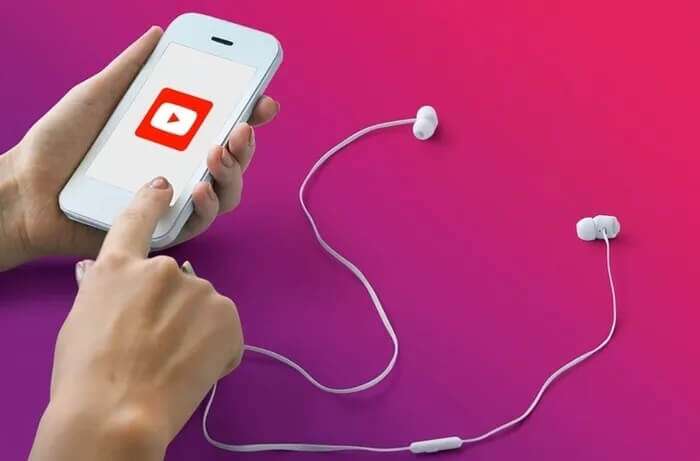
3. Start enheten på nytt
Kanskje det beste med telefonene eller datamaskinene våre er at de kan Kjør flere apper i bakgrunnen. Men noen ganger kan disse bakgrunnsappene og -prosessene også skape konflikter og føre til feil som denne. Dermed kan du prøve å starte enheten på nytt for å slå av alt og prøve å bruke YouTube igjen for å se om det fungerer bra nå.
4. Deaktiver Minn meg på å ta en pause
Hvis du pleide å overstadig se på YouTube-videoer, har du kanskje bedt YouTube om å minne deg på å ta pauser fra tid til annen. Når den er aktivert, er Remind me to take a pause en funksjon i YouTube-appen som automatisk setter en video på pause etter en viss tid. Gå videre og deaktiver den hvis du ikke lenger vil avbryte den.
Trinn 1: Start YouTube-appen på telefonen din og trykk på profilikonet i øvre høyre hjørne for å gå til Innstillinger-menyen.
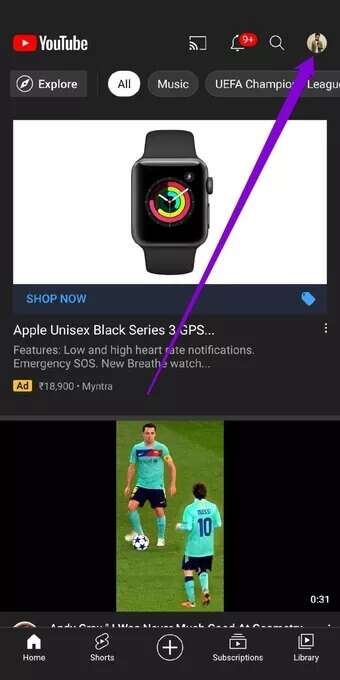
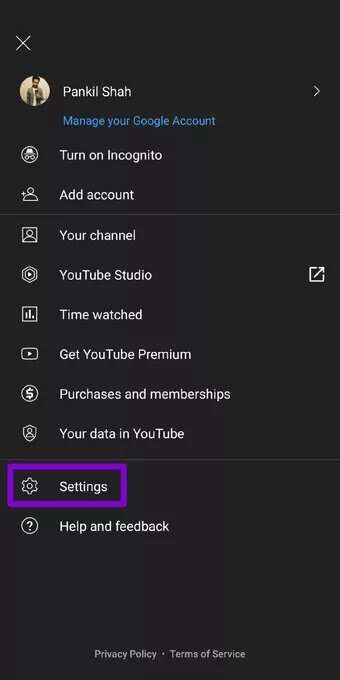
Trinn 2: Åpne Generelle innstillinger og slå av bryteren ved siden av Påminn meg om å ta en pause.
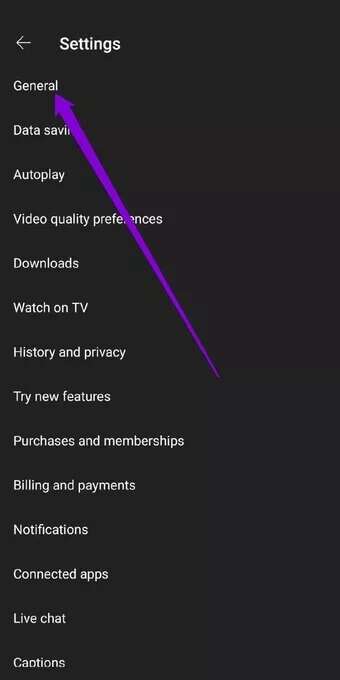
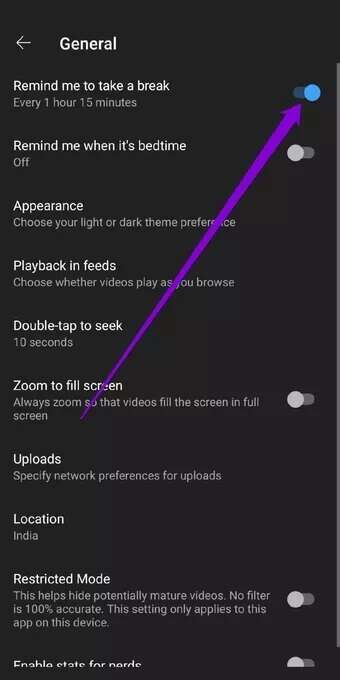
5. Deaktiver utvidelser
De fleste bruker tilbehør til ulike oppgaver. Men enten du bruker den til å blokkere annonser eller YouTube undertekster Eller administrer passord, tredjepartsutvidelser kan forstyrre YouTube-avspilling, og få den til å stoppe på mystisk vis til tider. Du kan vurdere å deaktivere tilleggene eller permanent fjernet For å se om det hjelper deg.
For å deaktivere utvidelser i Google Chrome, skriv inn chrome://extensions i adressefeltet og trykk Enter. Bytt alle utvidelsene og se om YouTube fungerer bra.
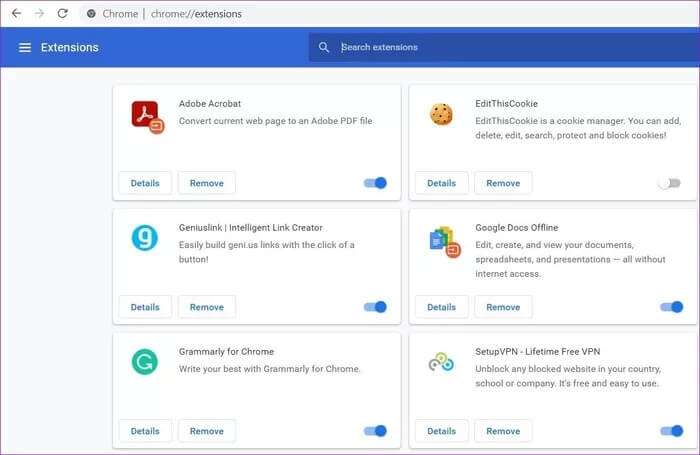
I Microsoft Edge klikker du på menyen med tre prikker og går til Extensions for å slå dem av.
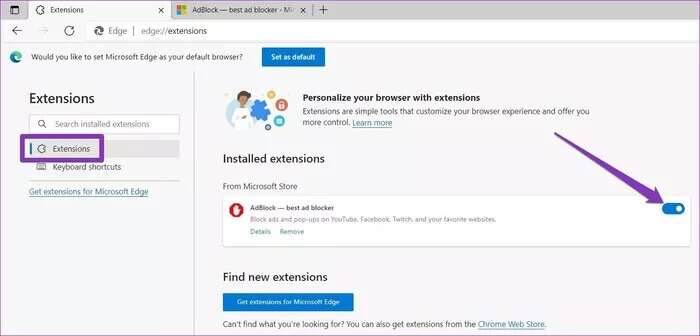
6. Prøv en annen nettleser
Bortsett fra å deaktivere utvidelsene, kan du prøve å bruke YouTube i en annen nettleser eller i en annen modus inkognito -surfing. Hvis det fungerer, skyldes YouTube-pauseproblemet en defekt nettleser. I slike tilfeller må det føre Nettleseroppdatering أو tilbakestill den Rett og slett for å løse problemet.
7. Tøm hurtigbuffer og data
YouTube-appen lagrer tidligere spilte videoer i form av cachedata. Når en app samler mye cache, kan den bremse appen eller skape problemer som dette. Dermed kan du prøve å tømme cache-data for å fikse problemet.
Trinn 1: Åpne Innstillinger-appen på Android-telefonen din. Gå til Apper og varsler. Rull ned eller bruk søkefeltet øverst for å finne YouTube fra listen.
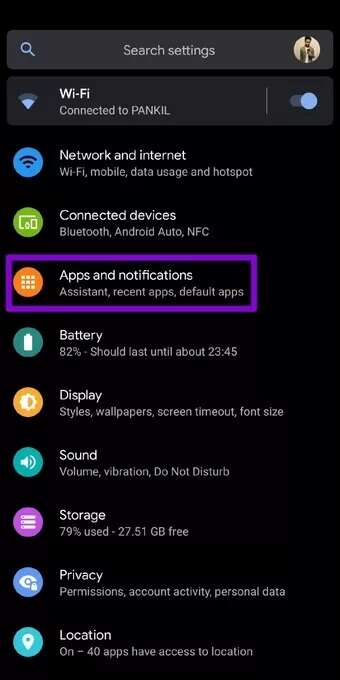
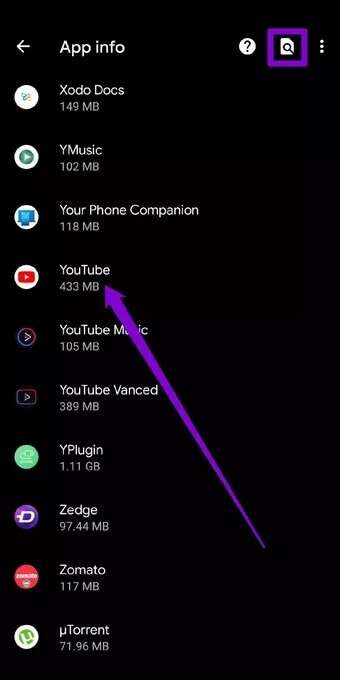
Trinn 2: Gå nå til alternativet Lagring og hurtigbuffer og trykk på Tøm hurtigbuffer-knappen.
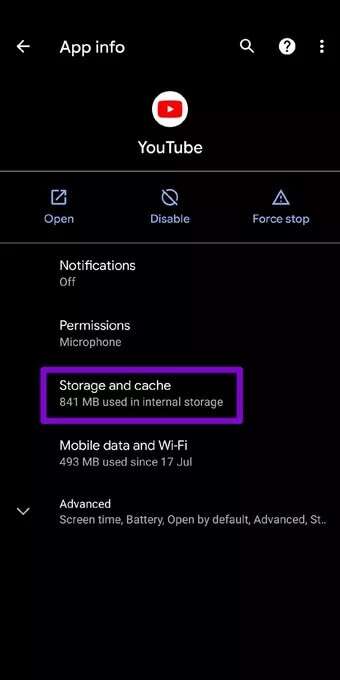
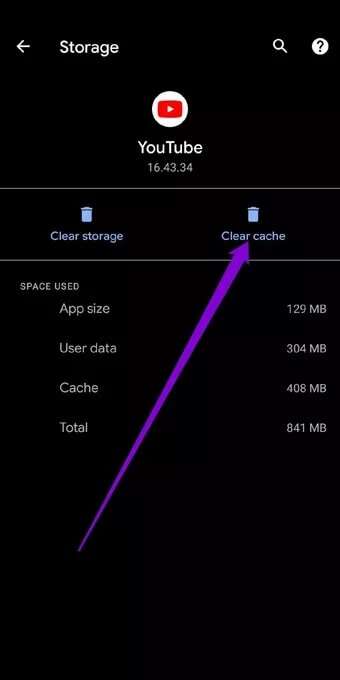
Hvis problemet vedvarer, kan du følge de samme trinnene ovenfor for å slette YouTube-appdataene. iPhone-brukere kan installere YouTube-appen på nytt siden det ikke er noe alternativ for å fjerne YouTube-appbufferen.
8. Oppdater appen
Hvis du ikke oppdaterer apper ofte på telefonen, kan disse appene til slutt bli utdaterte. Dette kan forårsake problemer med appen og tvinge den til å oppføre seg merkelig. Gå videre og gjør detOppdater appen fra Play Store eller App Store for å se om det løser problemet.
Ingen flere stopp
Ingen liker avbrudd, enn si å se favorittvideoene deres på YouTube. Oftest har det å gjøre med inkonsekvent internettstatus eller en defekt nettleser. Vi håper løsningene ovenfor var effektive nok til å løse problemet. Fortell oss om personen som gjorde trikset for deg i kommentarene nedenfor.